Warzone لا يعمل على PS4 أو Xbox: تم قطع الاتصال بسبب خطأ في الإرسال
ألعاب / / August 05, 2021
يعد كل من Xbox One و Play Station 4 من أفضل وأشهر أجهزة الألعاب في جميع أنحاء العالم. تم تقديم Xbox One في عام 2013 بواسطة شركة Microsoft Corporation. بينما تم إطلاق Play Station 4 في عام 2014 بواسطة شركة Sony Corporation. كلاهما يواجه منافسة شرسة من بعضهما البعض وجهاً لوجه. ومع ذلك ، لن يكون من الخطأ القول أن كلاهما له نفس الأهمية من حيث الوظيفة وسهولة الاستخدام. نظرًا لأن كلاهما من جهات تصنيع مختلفة ، فإن العديد من الألعاب حصرية لأحدهما. ولكن الأهم من ذلك أن كلاهما يتمتع بقاعدة جماهيرية كبيرة ودعم ممتاز لما بعد البيع. كما أنها تتميز بألعاب رائعة في المتجر ، وبالطبع الاحتفاظ بالألعاب الحصرية بجانبها.
كلا الجهازين مثاليان. إنهم بطبيعة الحال لا يواجهون أو يتركون المستخدمين يواجهون أي عوائق أثناء تشغيل الخدمة الطويلة. حتى Play Station 4 الخاص بنا ، والذي اشتريناه في 2015 ، يعمل كأنه جديد. ومع ذلك ، هناك أوقات معينة يزعجون فيها المستخدمين حقًا. تم الإبلاغ عن إحدى هذه المشاكل من قبل أحد مستخدمينا من كل من وحدة التحكم. إنهم يواجهون المشكلة أثناء لعب Call of Duty: Warzone. كما نعلم جميعًا أنها لعبة متعددة اللاعبين. لذلك يتطلب الأمر بعض العناية الإضافية واستكشاف الأخطاء وإصلاحها لهذه الأنواع من أخطاء الإرسال. سنناقش الآن المشكلة لفترة وجيزة ، ثم نبدأ بإصلاحاتنا التي ستساعدك على التغلب على مشكلات الألعاب متعددة اللاعبين.
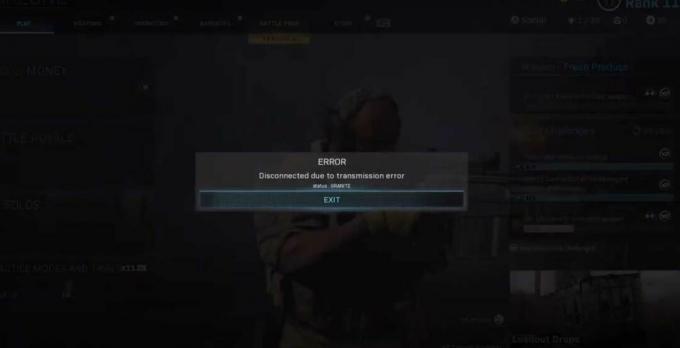
جدول المحتويات
- 1 ما هي المشكلة؟
-
2 كيفية إصلاح أخطاء الإرسال في Xbox One؟
- 2.1 الإصلاح 1: قم بتشغيل Teredo Tunneling في جهاز التوجيه
- 2.2 الإصلاح 2: تمكين IPv6
- 2.3 الإصلاح 3: تحقق من عنوان IP الخاص بك
-
3 كيفية إصلاح أخطاء الإرسال في Play Station 4؟
- 3.1 الإصلاح 1: تحقق من IPv6
- 3.2 الإصلاح 2: تحقق من اتصالك بالإنترنت
- 3.3 الإصلاح 3: استخدم موجه WiFi 5 جيجا هرتز والنطاق.
- 4 يتم إحتوائه
ما هي المشكلة؟
المشكلة هنا معنا هي لمستخدمي Xbox One ومستخدمي Play Station 4. إنهم غير قادرين على لعب ألعاب متعددة اللاعبين وخاصة Call of Duty: Warzone. بمجرد أن سمعنا warzone ، أدركنا أن هذا الخطأ لا يرجع إلى أي خلل أو خلل في النظام. إنه خطأ إرسال بسيط يمنع اللعبة من التفاعل مع خوادم وحدة التحكم. يسمى هذا النوع من الأخطاء أخطاء ترجمة عنوان الشبكة. أو بعبارة أخرى ، يكفي خطأ الإرسال البسيط.
تحدث أخطاء النقل بسبب عدة عوامل مذكورة أدناه:
- الاتصال بالإنترنت غير متوفر.
- ترجمة عنوان الشبكة غير متوفرة.
- بروتوكول الإنترنت خاص وليس عام.
- جهاز التوجيه غير قادر على التهيئة بالمعايير.
- قد تستخدم بوابة يساء فهمها على أنها جهاز توجيه في بعض الأحيان.
- تم تعطيل IPv6 ، و IPv4 يعمل.
هذه هي أسباب حدوث أخطاء الإرسال. سنناقش الآن الإصلاحات لحل أخطاء الإرسال هذه في كل من وحدات التحكم Xbox One و Play Station 4. سيتم وصف كلا الإصلاحين في أقسام مختلفة ، لذا تأكد من الانتقال إلى قسم وحدة التحكم الخاصة بك لأن كلاهما مختلف تمامًا من حيث استكشاف الأخطاء وإصلاحها. فلنبدأ بالإصلاحات.
كيفية إصلاح أخطاء الإرسال في Xbox One؟
نود أن نخبرك أن خطأ الإرسال في Xbox one ناتج عن أخطاء NAT. NAT تعني ترجمة عنوان الشبكة. الآن ، يقرر NAT هذا ما إذا كنت مؤهلاً للعب ألعاب متعددة اللاعبين مثل warzone أم لا. بادئ ذي بدء ، تحتاج إلى الانتقال إلى هذا الموقع: النظام> الإعدادات> Genreal> إعدادات الشبكة والتحقق من علامتي تبويب ، الأولى هي NAT Type والتجربة التالية لاتصال متعدد اللاعبين. بعد ذلك ، ستتمكن من رؤية أي من الثلاثة: OPEN NAT و MODERATE NAT و STRICT NAT. من بين هؤلاء الثلاثة OPEN NAT ستسمح لك باستضافة ولعب ألعاب متعددة اللاعبين. إذا كان الاثنان الآخران هما ما تحصل عليه ، فتابع بالإصلاحات.
الإصلاح 1: قم بتشغيل Teredo Tunneling في جهاز التوجيه
نفق Teredo هو إعداد جهاز توجيه يحافظ على التفاعل بين جهاز التوجيه و Xbox One بكفاءة بأقل تأخير أو بدون تأخير. يتيح تحويل نفق Teredo إمكانية اللعب متعدد اللاعبين وكذلك النتائج في نوع OPEN NAT. اتبع الخطوات أدناه لتشغيل نفق Teredo.
- تحتاج إلى تسجيل الدخول إلى صفحة تكوين جهاز التوجيه الخاص بك من سطح مكتب أو كمبيوتر محمول.
- ثم انتقل إلى إعدادات تكوين جهاز التوجيه.
- قم بتشغيل Teredo Tunneling
- في معظم الحالات ، يتم تشغيل Teredo Tunneling افتراضيًا ، ولكن يتم إيقاف تشغيله في بعض الأحيان. لذا تذكر أن تقوم بتشغيله.
- بعد تشغيله ، أعد تشغيل جهاز التوجيه الخاص بك.
بعد كل هذا ، افتح جهاز Xbox One مرة أخرى وانتقل إلى هذا الموقع: النظام> الإعدادات> عام> إعدادات الشبكة> نوع NAT وتحقق من نوع NAT ، يجب أن يكون مفتوحًا. أنت الآن خالٍ من أخطاء الإرسال ويمكنك لعب ألعاب متعددة اللاعبين كالمعتاد. ومع ذلك ، إذا لم يساعد ذلك ، فاتبع الإصلاح التالي.
الإصلاح 2: تمكين IPv6
IPv6 تعني بروتوكول الإنترنت الإصدار 6 ، وهو أحدث أشكال البروتوكولات. لن تعمل معظم ألعاب Xbox One متعددة اللاعبين بدون هذا. لذلك تحتاج إلى تمكينه على الفور للاستمتاع بألعاب متعددة اللاعبين والتغلب على أخطاء الإرسال. اتبع الخطوات أدناه للقيام بذلك.
- تحتاج إلى تسجيل الدخول إلى صفحة تكوين جهاز التوجيه الخاص بك من سطح مكتب أو كمبيوتر محمول.
- ثم انتقل إلى إعدادات تكوين جهاز التوجيه.
- ثم قم بتمكين أنفاق IPv6.
- بعد القيام بذلك ، أعد تشغيل جهاز التوجيه الخاص بك.
ابدأ الآن Xbox One وانتقل إلى هذا الموقع: النظام> الإعدادات> Genreal> إعدادات الشبكة> نوع NAT. الآن سوف ترى مفتوحا. إذا لم يكن كذلك ، فهناك مشكلة في عنوان IP الخاص بك. اتبع الإصلاح التالي لدينا لعلاج هذه المشكلة.
الإصلاح 3: تحقق من عنوان IP الخاص بك
دائمًا ما يكون عنوان IP هو نفسه نفس الشبكة أو نفس المكان الذي تصل منه إليه. لذلك تحتاج إلى التحقق من ذلك بجهاز آخر في منطقتك أو منزلك. اتبع الخطوات أدناه لفعل الشيء نفسه.
- أولاً ، قم بتسجيل الدخول إلى صفحة إعدادات أجهزة التوجيه.
- ثم انتقل إلى صفحة إعدادات WAN.
- هنا ، تحقق من أو اكتب عنوان WAN أو بروتوكول الإنترنت.
- الآن عليك تسجيل الدخول إلى جهاز كمبيوتر والبحث في Google: ما هو IP الخاص بي؟
- تحقق الآن من عنوان IP المكتوب الخاص بك مع الذي يظهر على جهاز الكمبيوتر الخاص بك.
يجب أن يكون عنوان IP الخاص بك خارج الكمبيوتر هو نفسه الذي حصلت عليه في جهاز التوجيه الخاص بك. إذا لم يكن الأمر كذلك ، فمن المحتمل أن مزود الخدمة الخاص بك يمنحك عنوان IP خاصًا ، ونتيجة لذلك ، لا يمكنك لعب ألعاب متعددة اللاعبين. علاوة على ذلك ، ينتج عن هذا أيضًا نوع STRICT NAT. بعد الحصول على عنوان IP عام من مزود الخدمة الخاص بك ، سيتم حل مشاكلك.
كانت هذه الإصلاحات لوحدة تحكم Xbox One. سننتقل الآن لإصلاح أخطاء الإرسال على Play Station 4.
كيفية إصلاح أخطاء الإرسال في Play Station 4؟
نادرًا ما تحدث أخطاء في الإرسال في Play Station 4. لا يتميز هذا المستوى من التشفير الذي يمتلكه Xbox One ، ونتيجة لذلك ، لا توجد أنواع NAT بالإضافة إلى Teredo Tunneling. لذا فإن المشكلة الأكثر شيوعًا في خطأ الإرسال هي مشكلات الاتصال بالإنترنت و IPv6 وأحيانًا اتصال WiFi بسرعة 5 جيجاهرتز. ومع ذلك ، فلننتقل إلى إصلاحها أيضًا.
إذا كنت تواجه أخطاء في الإرسال في وحدة تحكم Play Station 4 الخاصة بك ، فاتبع الإصلاحات أدناه بعناية ، وسيتم حل جميع مشاكلك. علاوة على ذلك ، لا تفوت أي خطوة. لنبدأ.
الإصلاح 1: تحقق من IPv6
الإصدار 6 من بروتوكول الإنترنت هو الآن أكثر المتطلبات شيوعًا للألعاب متعددة اللاعبين عبر الإنترنت. وهذا هو سبب تمكينها. علاوة على ذلك ، يكون الاتصال عبر IPv6 أسرع ومشفّرًا أيضًا. لتمكين IPv6 ، لا تحتاج إلى القيام بأي شيء على Play Station 4 ، وعليك تغيير الإعدادات الصغيرة على جهاز التوجيه الخاص بك. اتبع الخطوات أدناه للقيام بذلك.
- أولاً ، قم بتسجيل الدخول إلى صفحة إعدادات أجهزة التوجيه.
- ثم انقر فوق Internet Protocols (بروتوكولات الإنترنت).
- الآن قم بتبديل المفتاح لتمكين IPv6.
- بعد ذلك ، أعد تشغيل جهاز التوجيه الخاص بك.
سيؤدي القيام بذلك إلى تمكين IPv6 على جهاز التوجيه الخاص بك ، وبالتالي فتح البوابة الخاصة بك للألعاب متعددة اللاعبين على Play Station 4. ومع ذلك ، إذا لم يؤد ذلك إلى حل مشكلتك ، فاتبع الإصلاح التالي.
الإصلاح 2: تحقق من اتصالك بالإنترنت
عليك أن توافق على أن معظم المشكلات المتعلقة بالألعاب متعددة اللاعبين وأخطاء الإرسال ترجع إلى عدم كفاية سرعات الإنترنت. تحتاج إلى إصلاح ذلك إذا كنت ترغب في الاستمتاع بلعب ألعاب متعددة اللاعبين وإصلاح أخطاء الإرسال. هناك عدة طرق لإصلاح ذلك. ومع ذلك ، إذا كانت سرعة الإنترنت لديك بطيئة من جانب مزود الخدمة ، فلا يوجد شيء يمكنك القيام به.
- بادئ ذي بدء ، أغلق جميع تطبيقات الخلفية بالإضافة إلى دفق الفيديو على Play Station 4.
- قم بإيقاف تشغيل بيانات الخلفية والمزامنة السحابية.
- قم بإيقاف تشغيل البث على Play Station 4.
- أخيرًا ، أوقف جميع تحديثات وتنزيلات الخلفية.
بعد ذلك ، إذا شعرت أن سرعة الإنترنت عادت إلى طبيعتها. ثم يمكنك الاستمرار في فتح Call of Duty ومحاولة تشغيلها. بعد التحقق من اتصال الإنترنت ، يمكنك المتابعة مع الإصلاح التالي.
الإصلاح 3: استخدم موجه WiFi 5 جيجا هرتز والنطاق.
أنت بحاجة إلى جهاز توجيه بسرعة 5 جيجاهرتز لتمكين هذا. عادة ، يحتوي جهاز التوجيه على نطاقي API ، أحدهما هو 2.4 جيجا هرتز العادي ، والآخر هو 5 جيجا هرتز. 2.4 جيجا هرتز يعني ، نطاق أوسع ، وسرعات أبطأ. بينما يعني 5 جيجا هرتز نطاقًا أقصر ولكن سرعات أعلى. لتكوين نفسه ، اتبع الخطوات أدناه.
- افتح Play Station 4 وانتقل إلى الإعدادات.
- ثم انقر على "الشبكة" متبوعًا بـ "إعداد اتصال الإنترنت".
- ثم انقر فوق استخدام WiFi وحدد سهل.
- الآن اضغط على زر الخيارات في الأعلى ثم حدد "نطاقات تردد WiFi.
- الآن حدد 5 جيجا هرتز فقط واضغط على الزر X في وحدة التحكم.
سيؤدي ذلك إلى تمكين نطاق WiFi أسرع ، وستعود سرعة الاتصال إلى طبيعتها. تحقق الآن من بدء Call of Duty. سيتم حل جميع مشاكلك.
يتم إحتوائه
كان هذا الدليل لمساعدة مستخدمي كل من وحدة التحكم Xbox One و Play Station 4. بعد اتباع الإصلاحات التي أجريناها ، لن يواجه المستخدمون مشكلات تتعلق بأخطاء النقل. نأمل أن يساعدك دليلنا. إذا كان لديك أي استفسارات أو ملاحظات ، فلا تتردد في التعليق أدناه باستخدام اسمك ومعرف البريد الإلكتروني. وبالمثل ، تحقق من نصائح وحيل iPhone, نصائح وحيل للكمبيوتر الشخصيو و نصائح وحيل Android لمزيد من هذه النصائح والحيل. نحثك على المشاركة في هدية بقيمة 100 دولار من خلال الاشتراك في موقعنا قناة يوتيوب. شكرا.
أنوبهاف روي هو طالب هندسة في علوم الكمبيوتر لديه اهتمام كبير بعالم الكمبيوتر والأندرويد والأشياء الأخرى التي تحدث في عالم المعلومات والتكنولوجيا. تم تدريبه في التعلم الآلي وعلوم البيانات وهو مبرمج بلغة بايثون مع إطار عمل Django.



